DriveDroid装Windows是一款功能强大的工具,它能够将您的Android手机变成一个便携式启动盘,极大地简化了系统安装和维护的过程。通过这款应用,用户可以轻松创建USB图像,将手机连接到电脑后,即可直接加载ISO或IMG文件,实现系统的快速安装或修复。无论是日常的系统维护,还是紧急情况下的系统恢复,DriveDroid都能提供高效便捷的解决方案。对于需要频繁进行系统操作的用户来说,这款工具无疑是一个不可或缺的助手。
DriveDroid安卓汉化版介绍
DriveDroid的主要功能是让经过Root的Android设备能够直接加载ISO/IMG等文件,从而变身为一个启动盘。这意味着,您只需一部手机和一条数据线,就可以将其用作随身或应急系统维护U盘。无论是进行系统维护,还是安装新系统,DriveDroid都能轻松胜任。此外,DriveDroid还支持多种启动模式,包括U盘、光盘和软盘模式,满足不同用户的需求。通过这款工具,您可以随时随地处理系统问题,无需携带额外的硬件设备,极大地提高了工作效率。
DriveDroid中文版优势
DriveDroid中文版具有多项显著优势。首先,虚拟优盘可以设置为只读或可写模式,用户只需重新挂载即可切换,无需进行隐藏或量产操作,既安全又方便,有效防止病毒和人为破坏。其次,一个手机在同一个USB口上可以虚拟出多个启动设备,相当于插入了多个优盘,且无需频繁插拔,极大地提高了使用便捷性。此外,手机内置SD卡的读写速度远高于普通优盘,带一个手机相当于携带多个高速优盘。最重要的是,手机几乎每天都会随身携带,即使忘记带数据线,也能轻松借到,使用起来非常方便。启动系统后,手机不仅可以作为优盘使用,还能同时充电,操作隐蔽,不易被察觉。

DriveDroid使用说明
使用DriveDroid非常简单。首先,将您的手机通过USB连接线连接到电脑。然后,下载所需的映像文件(ISO或IMG),或者创建一个新的映像文件。接下来,在DriveDroid中选择图像文件,让您的手机通过USB连接到主机。随后,重新启动电脑,并确保在BIOS中设置正确的引导优先级。最后,图像文件将在您的PC上引导启动。需要注意的是,并非所有的ISO文件都能正常工作。大多数手机模拟器和一个CD驱动器,您需要使用兼容的USB驱动器的ISO文件。大多数现代Linux的ISO文件都支持,所有从DriveDroids下载列表分发的文件也都支持。真正的CD仿真需要改变您的ROM。
建议:
要快速尝试DriveDroid汉化版,可以从下载菜单中选择SliTaz进行下载。它只有35MB,下载非常方便。您还可以通过“创建空白图像”菜单创建一个100MB的FAT图像,它将在您的PC上显示为一个正常的USB驱动器。
要求:
使用DriveDroid需要具备ROOT权限,并准备一条从手机到PC的USB连接线。此外,您的ROM需要启用USB大容量存储(UMS),以便挂载SD卡。有些设备在使用UMS和亚洲开发银行时可能会遇到问题。虽然DriveDroid的“偏好设置”中可以将USB模式设置为“大容量存储器”,但如果仍无法正常工作,请发送支持电子邮件,还可以通过首选项进行调整。
附注:
一些ISO文件不支持通过USB引导,但大多数流行的Linux发行版都支持。通过DriveDroid下载的所有图像都支持USB引导。请不要在使用DriveDroid汉化版时,将SD卡安装在您的PC上使用,这可能会导致数据丢失。目前,已知不支持USB大容量存储的设备包括华硕Transformer Prime TF201。某些手机(如银河Nexus和银河Note 2)无法启动UMS,可以通过禁用UMS DriveDroids喜好并重启手机来规避这一问题。
∨ 展开




 豌豆荚
豌豆荚 千本笔记
千本笔记 咪咪
咪咪 掌上手机助手
掌上手机助手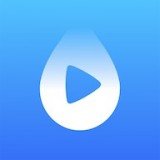 一键去水印大师
一键去水印大师 文件管理器
文件管理器 闪传
闪传 时光简记
时光简记 边缘任务切换
边缘任务切换 王子情侣头像
王子情侣头像 悬浮时间
悬浮时间 天际线模拟器手机版
天际线模拟器手机版 讯飞输入法
讯飞输入法 牛精灵
牛精灵 CCleaner清理软件
CCleaner清理软件 广汽传祺
广汽传祺 360清理大师
360清理大师 社区三公里就业圈
社区三公里就业圈 AB153x_UT
AB153x_UT